旧主板bios界面设置U盘启动教程
第一:Phoenix-AwardBIOS(2010年之后的电脑)
1、在开机时不停的按电脑键盘上的DEL键,接着进入下图所示的画面,我们按下键盘的方向键选择Advanced BIOS Features
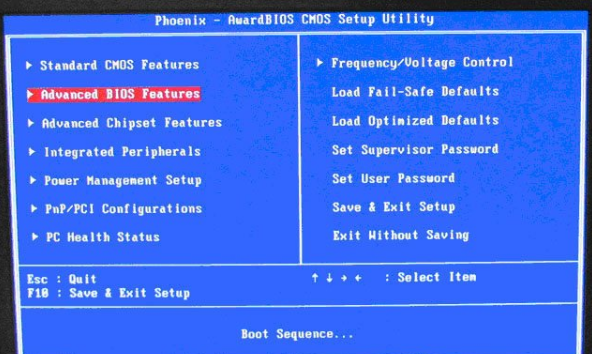
2、通过上面的选择之后,我们按键盘上的ENTER键进入,进入到下图画面,并且按键盘上的方向键选择下图中红色部分,即选择选项:

3、我们选择Hard Disk Boot Priority选项之后,然后ENTER进入,默认情况下是优先以硬盘启动的,然后我们通过按键盘的+和-进行移动,将USB选项移到最上面,即使用USB作为第一启动盘,如下图所示:
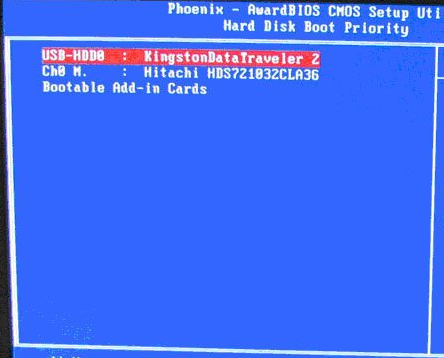
提示,具体按哪个键进行移动也要看您的电脑主板是按哪个键的,一般屏幕上都会有提示,像上图中我们就可以看到,它是提示按+和-进行移动的。这样我们就设置完成了,接着按ESC退出,在提示保存的时候保存一下就可以了。这样我们就对Phoenix-AwardBIOS主板设置BIOS的U盘启动了。插上U盘,开机之后就会自动进入U盘启动了。
第二:Award BIOS(2009年电脑主板)
1、同样是开机时一直按住DEL键进入BIOS,接着按键盘方向键选择Advanced BIOS Features,如下图所示:
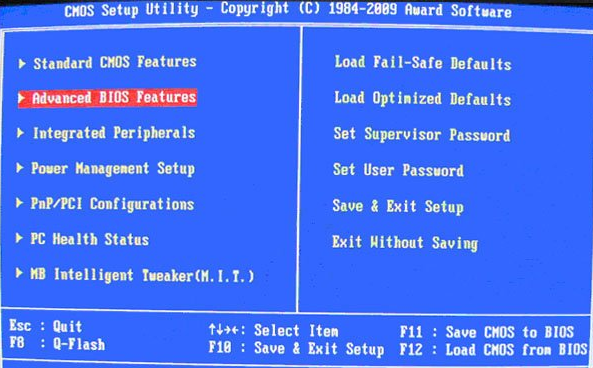
2、上面我们选择Advanced BIOS Features之后按ENTER键进入,进入到如下图所示,我们选择第一项的Hard Disk Boot Priority,如下图:
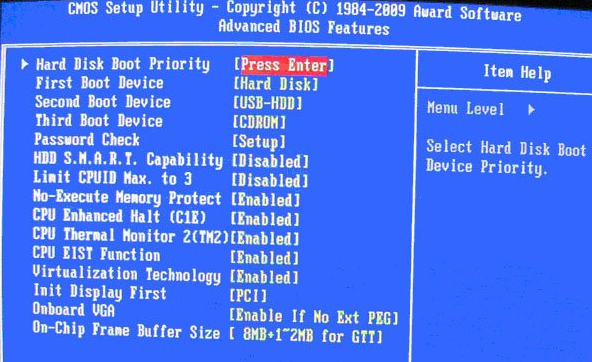
3、然后我们再按住ENTER进入到下图,设置跟刚才我们讲的第一个主板都差不多,我们使用+和-进行移动,将USB选项移到第一位,按一次ESC退出。
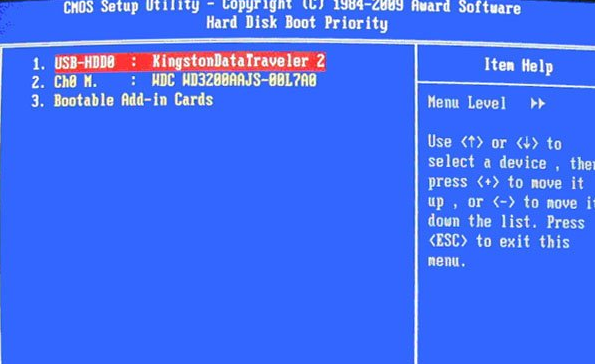
4、在退出之后我们看到有有U盘的USB-ZIP、USB-HDD之类的选项也有Hard Disk选项,我们选择USB-HDD选项来启动电脑,如下图所示:

5、按ENTER选择之后,我们就一直按esc保存退出即可。
第三:某2002年的电脑主板
1、按F2进入BIOS之后我们按方向键选择BOOT,我们按方向键选择Boot Device Priority,如下图,接着按ENTER进入。
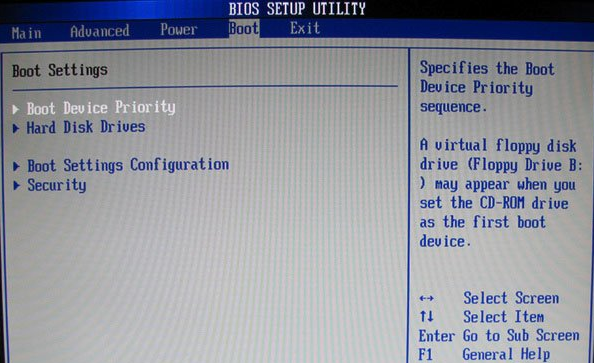
2、进入后到如下图所示,我们在1st Boot Device按方向键选择Removable Dev.作为第一启动设备,这样即选择U盘作为启动盘了。
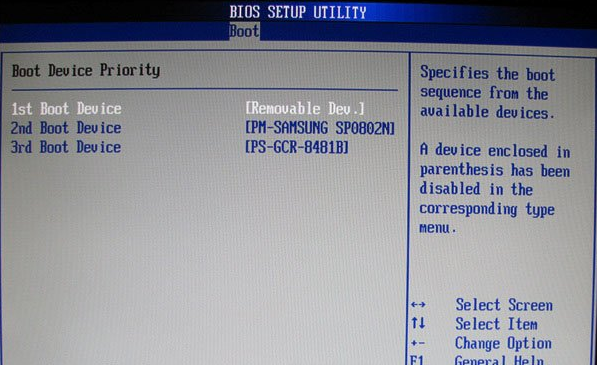
3、如果先在Hard Disk Drives里面选择U盘为第一启动设备,那么这里就会显示有U盘,那就选择U盘为第一启动设备,如下图所示:
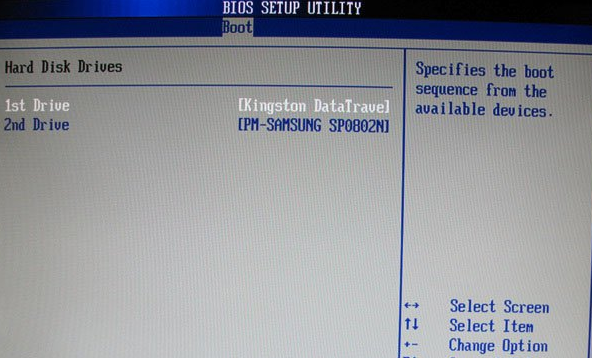
4、我们首先在上图中Hard Disk Drives中选择U盘为第一启动设备1st Drive以后,启动优先级设备选择(Boot Device Priority)里面才会显示U盘,然后我们优先选择U盘作为第一启动设备(1st Boot Device)即可。如下图:
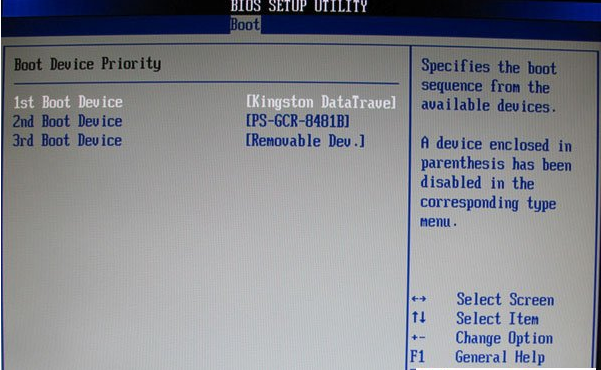
好了,到这里教程结束,如果您的主板不是上面所说的几款主板,那么您也可以上网搜索,查看一下具体该如何进入BIOS设置U盘启动盘启动PE系统,希望以上内容可以帮到大家。









